Gmail: Com enviar fitxers més grans

Enviar fitxers mitjançant fitxers adjunts de correu electrònic és una cosa força habitual. Ja siguin fotos a un familiar o un document important a la feina, tots els hem enviat
Quan tens moltes coses a fer, com més temps puguis estalviar, millor. Però, la majoria de les vegades, com que no coneixeu els trucs que us poden estalviar temps, com a resultat, les vostres tasques triguen més a acabar. Hi ha diverses extensions de Gmail que podeu utilitzar que us ajudaran a estalviar un temps valuós.
Les següents extensions de Gmail us ajudaran a fer les coses més ràpidament ja que permeten enviar correu electrònic directament des de l'extensió o bé crear plantilles perquè no hàgiu de cronometrar el mateix una i altra vegada.
Hi ha diverses raons per les quals potser haureu d'enviar el mateix correu electrònic una i altra vegada. És possible que estigueu buscant feina i hàgiu d'enviar el vostre currículum a diversos llocs i és llavors quan l' extensió Plantilles per a Gmail us resulta útil. Per tant, en lloc de copiar i enganxar, simplement podeu fer clic al botó de plantilles.
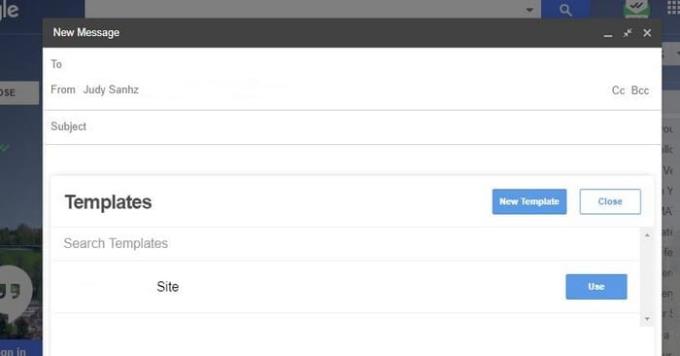
Un cop instal·lat, veureu dos botons blaus a la part inferior. A l'esquerra, una que diu Plantilles i a la dreta, una que diu Plantilles noves. Feu clic a Plantilles i veureu totes les plantilles que heu creat i només feu clic a Utilitza per fer-ho.
Teniu dues maneres d'accedir a l'opció Plantilles noves, ja sigui mitjançant aquesta o fent clic al botó de la dreta. Veureu una icona a Chrome, però només és per mostrar-vos que l'extensió està instal·lada, però no fa res.
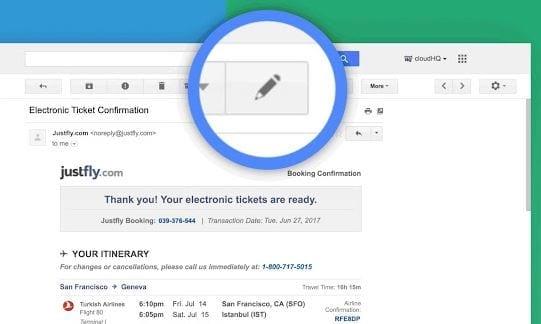
No pots controlar com els altres escriuen els seus correus electrònics. El problema amb això és que el remitent pot crear fàcilment un correu electrònic amb un tema com aquest no descriu correctament de què tracta el correu electrònic. Gràcies a Canvia el nom del correu electrònic , podeu canviar el nom de qualsevol línia d'assumpte dels correus electrònics per donar-vos una millor idea de què tracta el correu electrònic.
Quan canvieu la línia d'assumpte, el remitent no rebrà cap tipus de notificació que s'hagi canviat. Si responeu a aquest correu electrònic amb la línia d'assumpte nova, el remitent veurà la línia d'assumpte nova.
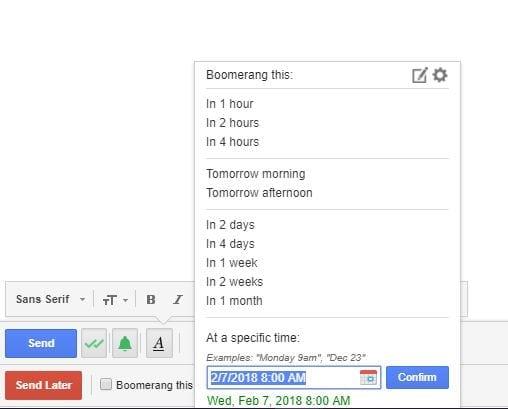
Amb Boomerang per a Gmail , mai oblidareu enviar un correu electrònic, ja que els podeu programar per a més endavant. No només podeu enviar correus electrònics, sinó que també podeu programar-los per ser retornats. Els correus electrònics es poden enviar fins i tot si no esteu en línia i també és possible fer un seguiment de les respostes.
També inclou rebuts de lectura entre plataformes perquè sàpigues quan s'ha llegit el teu correu electrònic. Podeu programar el correu electrònic durant 1 hora, 2 hores, 3 hores, 4 hores i fins a un mes. Si no veieu una hora que necessiteu, també podeu programar el correu electrònic perquè s'enviï a una hora concreta.
També hi ha una opció per programar un missatge recurrent i podeu trobar fàcilment el botó Boomerang, ja que és vermell i just sota el botó d'enviament.
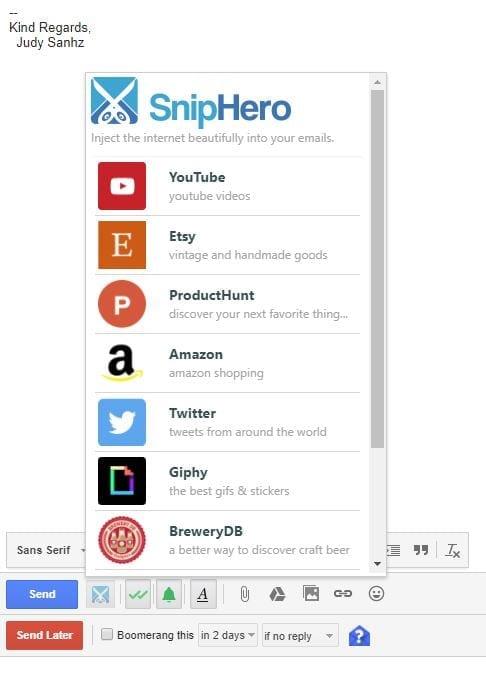
Podeu perdre uns quants minuts valuosos havent de deixar el vostre correu electrònic per afegir contingut. Com és això? Pots distreure't fàcilment amb el que estàs buscant i potser fins i tot oblidar que estàs escrivint un correu electrònic en primer lloc.
Gràcies a SnipHero , podeu afegir contingut de llocs com YouTube, Amazon, Twitter, Giphy, Spotify, Viquipèdia i més. Un cop instal·lada l'extensió, hi haurà una icona de tisora al costat del botó blau d'enviament.
Quan hi feu clic, veureu una llista de tot el contingut que podeu afegir directament des de l'extensió. Només cal que feu clic a l'opció que vulgueu i cerqueu el que voleu afegir.
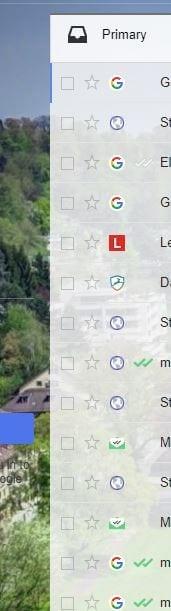
Amb les icones del remitent de Gmail , podreu trobar fàcilment un correu electrònic d'un remitent concret perquè a cadascun d'ells es mostrarà la seva icona.
Segur que podeu identificar fàcilment la icona de YouTube, però si no es mostra el correu electrònic potser serà més difícil de trobar. L'extensió no fa més que això, però afegir aquesta ajuda visual us ajudarà a estalviar un temps valuós.
Amb FollowUp.cc també podeu crear plantilles però amb la diferència que amb aquesta extensió, les creeu per als correus electrònics que ja heu enviat. Amb l'extensió anterior, utilitzaríeu plantilles per als correus electrònics que enviareu per primera vegada.
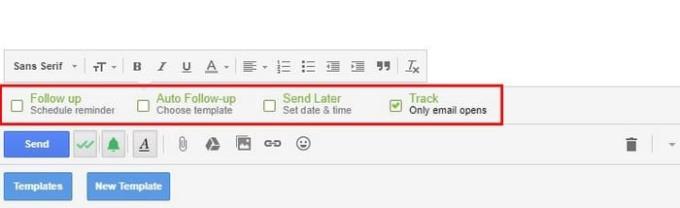
L'extensió afegirà una nova columna al vostre compte de Gmail on podreu veure tots els recordatoris que tingueu i tots els correus electrònics de seguiment. També podeu veure totes les persones amb qui contacteu sovint.
L'extensió us ofereix una prova gratuïta de 14 dies sense haver de donar cap informació important. D'aquesta manera, podreu veure si aquesta és l'extensió que necessiteu.
Gràcies a aquestes útils extensions de Gmail per a Chrome, no teniu excusa per no ser productiu. Veuràs com et facilitaran molt les coses i que tindràs més temps lliure a les teves mans. En feu servir un que no està a la llista? Si és així, deixeu un comentari i feu-me saber quin és.
Enviar fitxers mitjançant fitxers adjunts de correu electrònic és una cosa força habitual. Ja siguin fotos a un familiar o un document important a la feina, tots els hem enviat
Activeu la possibilitat de desfer ràpidament un missatge enviat a Gmail amb aquesta característica poc coneguda.
Com connectar el vostre client de correu electrònic de Microsoft Outlook 2016 al vostre compte de Google Gmail.
Oferim 3 maneres de veure la versió d'escriptori de Gmail al vostre dispositiu Apple iOS.
Outlook pot ser el camí a seguir a Android, però no sempre és la millor experiència. Així que si us plau, seguiu mentre us explico com podeu fer-ho per obtenir una experiència més intuïtiva a Android.
Mai no podeu tenir massa cura quan es tracta de seguretat en línia. Hi ha tants perills que és essencial prendre tot el necessari
No rebre els vostres correus electrònics a temps pot ser devastador per a alguns, sobretot si rebeu regularment correus electrònics importants de la feina. Cal arreglar-ho i ràpid. De vegades
Assegureu-vos que els correus electrònics siguin més segurs gràcies al mode confidencial de Gmail. Aquí teniu com l'utilitzeu i l'obres.
Com mostrar i amagar les carpetes de Gmail que apareixen al menú de l'esquerra.
Si no rebeu els vostres correus electrònics, hi podria haver diverses solucions possibles per solucionar-los. Aquí teniu alguns mètodes que podeu provar.
De manera similar a com podeu utilitzar Google Meet a Gmail, Zoom també us permet iniciar i programar reunions i compartir contingut directament des del vostre compte de Gmail. La guia següent us ajudarà a activar el zoom a...
Obteniu informació sobre com bloquejar o desbloquejar l'adreça de correu electrònic a Gmail per evitar que us enviïn correu brossa.
Apreneu un truc per sol·licitar un rebut de lectura per als missatges de correu electrònic que envieu des del vostre compte de Gmail.
Enmig de la nova preocupació pel coronavirus i una xarxa cada cop més tecnològica, l'activitat en línia creix com a mitjà alternatiu de comunicació per als companys de feina.
Google Meet permet als usuaris dur a terme reunions de grup de fins a 250 participants en una sola trucada i la possibilitat de gravar reunions i desar-les a Google Drive. L'empresa s'està desplegant a poc a poc...
Com activar o desactivar les notificacions per correu electrònic al dispositiu Android.
No us bloquegeu al vostre compte de Gmail i afegiu un número de telèfon de recuperació. Afegiu maneres de tornar al vostre compte de Gmail si oblideu la contrasenya.
Feu que Gmail sigui millor i més productiu amb aquests 6 connectors.
Obteniu informació sobre com configurar el bloqueig a Gmail des del vostre escriptori o dispositiu Android.
Vegeu com podeu afegir fàcilment un compte de Gmail ja existent a qualsevol dispositiu Android. A més, quan arribi el moment, apreneu a eliminar els comptes que ja no necessiteu.
De vegades, quan esteu treballant a Chrome, no podeu accedir a determinats llocs web i apareix un error "No s'ha pogut trobar l'adreça DNS del servidor a Chrome". Aquí teniu com podeu resoldre el problema.
Com canviar la vostra contrasenya al servei de streaming de vídeo de Netflix mitjançant el vostre navegador preferit o l'aplicació d'Android.
Si voleu desfer-vos del missatge Restaura les pàgines a Microsoft Edge, tanqueu el navegador o premeu la tecla Esc.
L'enllaç profund és la tècnica de redirecció d'usuaris de tendència. Obteniu informació sobre els enllaços profunds aquí per utilitzar-los per fer créixer el trànsit del vostre lloc web o de l'aplicació.
La RA és la següent gran cosa d'Internet per a l'entreteniment, la feina o els negocis. Apreneu el núvol de RA en detalls per convertir-vos en un usuari informat.
Utilitzeu Microsoft Edge Drop i compartiu fàcilment fitxers i missatges entre dispositius seguint aquests passos senzills per a principiants.
Vegeu com de fàcil és desar i compartir rutes a Google Maps al vostre ordinador i al vostre Android. Fes una ullada a aquests passos per a principiants.
M'agrada mantenir entretinguts els meus veïns canviant la meva xarxa Wi-Fi per diferents noms divertits. Si busqueu idees per a un nom Wi-Fi divertit, aquí
Gmail és sens dubte un dels millors serveis de correu electrònic disponibles avui dia, oferint una sèrie de funcions impressionants que fan que la comunicació sigui més eficient i
Tenir un nom d'usuari de Discord és essencial per diversos motius, ja que serveix com a identificador únic a la plataforma i us permet interactuar amb altres



























